従来まで、ビジネスで得た情報はWordやExcelを使い、ファイル化して管理することが一般的でした。しかし、今日では「Evernote(エバーノート)」などのメモツールを導入して、管理を効率化する企業も多いです。
しかし、なかには「Evernoteが重いので、無駄な待ち時間が発生する」と悩む方もいるのではないでしょうか。
そこで今回は、Evernoteが重い・遅いときの原因と対処法を中心に解説します。
- Evernoteの動作が重いが、効果的な対処法が分からない
- Evernoteよりもサクサク使えるメモツールがあれば乗り換えたい
- Evernoteが遅く、簡単に情報を振り返れなかった経験が頻繁にある
という方は本記事を参考にすると、Evernoteが重い・遅いときの対処法が分かり、スムーズに情報へアクセスできるようになります。
目次
Evernoteが重い・遅い3つの原因とは
以下では、Evernoteが重い・遅い代表的な原因を3つご紹介します。重かったり遅くなったりする問題を解決するには、まずは原因を把握する必要があります。
(1)ノートの数が多い
まず、ノートの数が多いことが挙げられます。実際、Evernoteにはプランごとで「ノート数」「ノートのサイズ」に、以下のような制限があります。
| Free | Personal | Professional | Teams | |
|---|---|---|---|---|
| ノートの数 |
50 |
100,000 |
100,000 |
500,000 |
| ノートのサイズ |
25MB |
200MB |
200MB |
200MB |
上記のノート数を超えてノートを保存すると、ノート数の制限を超えて重くなってしまうのです。とくに、個人や小規模チームで重くなる可能性は低いものの、大規模企業や長期的なプロジェクトが続くチームは注意が必要です。
(2)ノートに残した情報量が多い
ノートに残した情報量が多い場合も、サイズ制限を超えるので重くなってしまいます。
たとえば、1ノートに数GBの動画ファイルやデザインデータが複数あると、ノートのサイズをオーバーし、ファイルはもちろんノートもすぐに立ち上がらなくなるのです。
スマホの写真サイズは「平均3MB」ほどであり、大量に貼りつけなければ重くなる心配はありません。しかし、Freeプランではノートのサイズ制限が「25MB」となっているので、画像の情報共有をメインとするチームは注意が必要です。
(3)端末アクセスが集中している
Evernoteにアクセスする端末が集中していることも、要因のひとつです。
Freeプランでは、同期できる端末が2つまでである一方、Personal以上のプランでは無制限に端末アクセスが可能です。そのため、個人向けプランであっても「1つのEvernoteを全社単位で使う場合」にアクセスの集中が起こりやすいのです。
また、「大きいファイルを貼り付けたノートが多い問題」と併発する可能性があるので、端末アクセスは定期的に見直しましょう。
Evernoteが重い・遅いときの対処法とは
以下では、Evernoteが重い・遅いときの対処法を5つご紹介します。以下の対策を取りつつ、Evernoteでの運用を改めて見直すことが重要です。
(1)ノートを分割する
まずは、情報量の多いノートを分割する方法が挙げられます。
情報量の多いノートを細分化すれば容量も分散されるため、1ノートにかかる読み込み時間を短縮できるのです。また、目次のように親ノートに紐づく子ノートを、内部リンク(クリックすると該当ノートに飛べるURL)」にする対策も取れます。
具体的な手順は以下の通りです。
1.最初に「飛び先のノート」を開き、[・・・]>[ノートのリンクをコピー]をタップします。
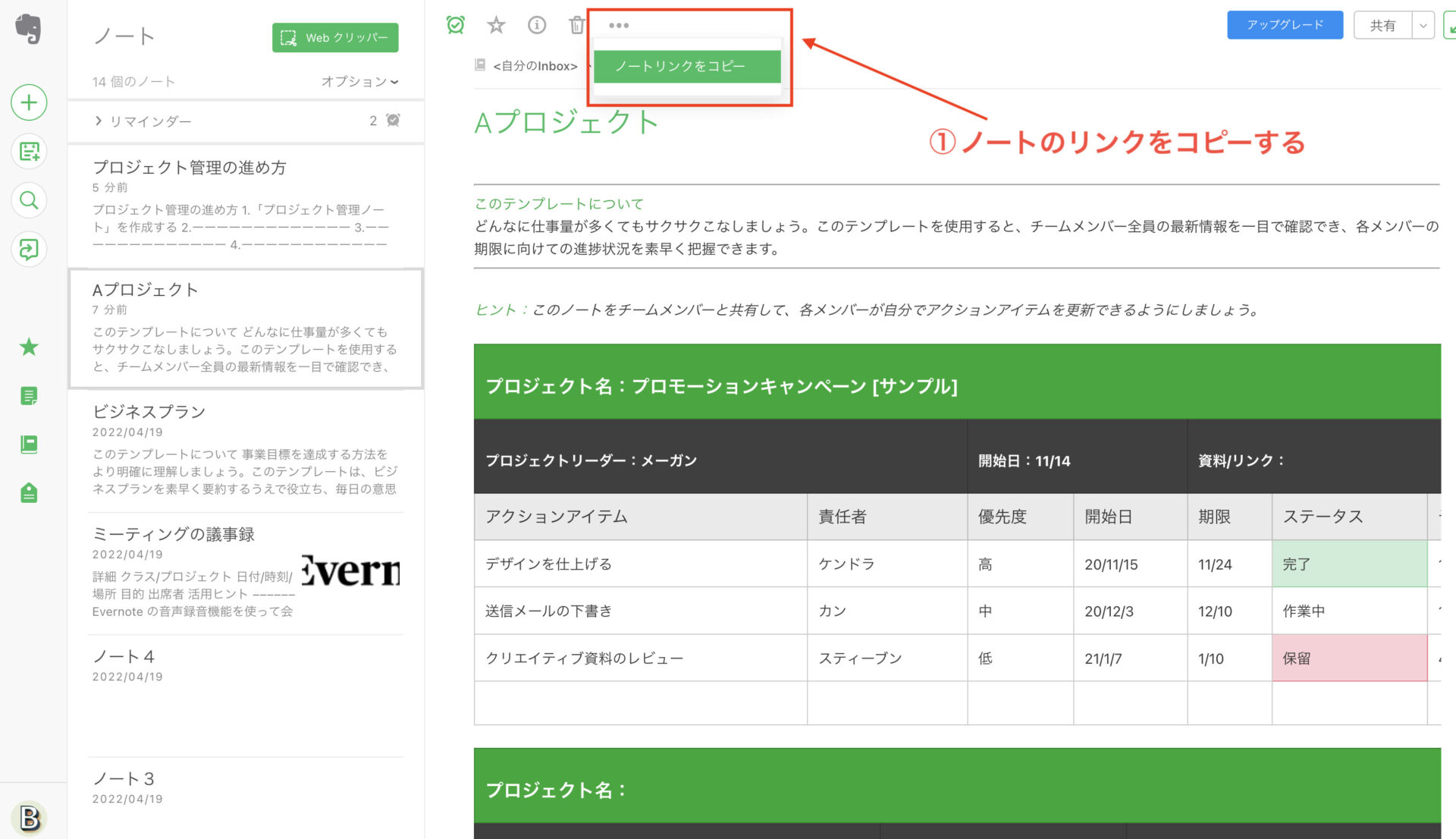
2.次に、目次にしたいノートの目次の文字列をドラッグします。
3.ドラッグしたまま[リンクを挿入]をクリックして、コピーしたノートURLを貼り付けたあとに[適用]をクリックします。
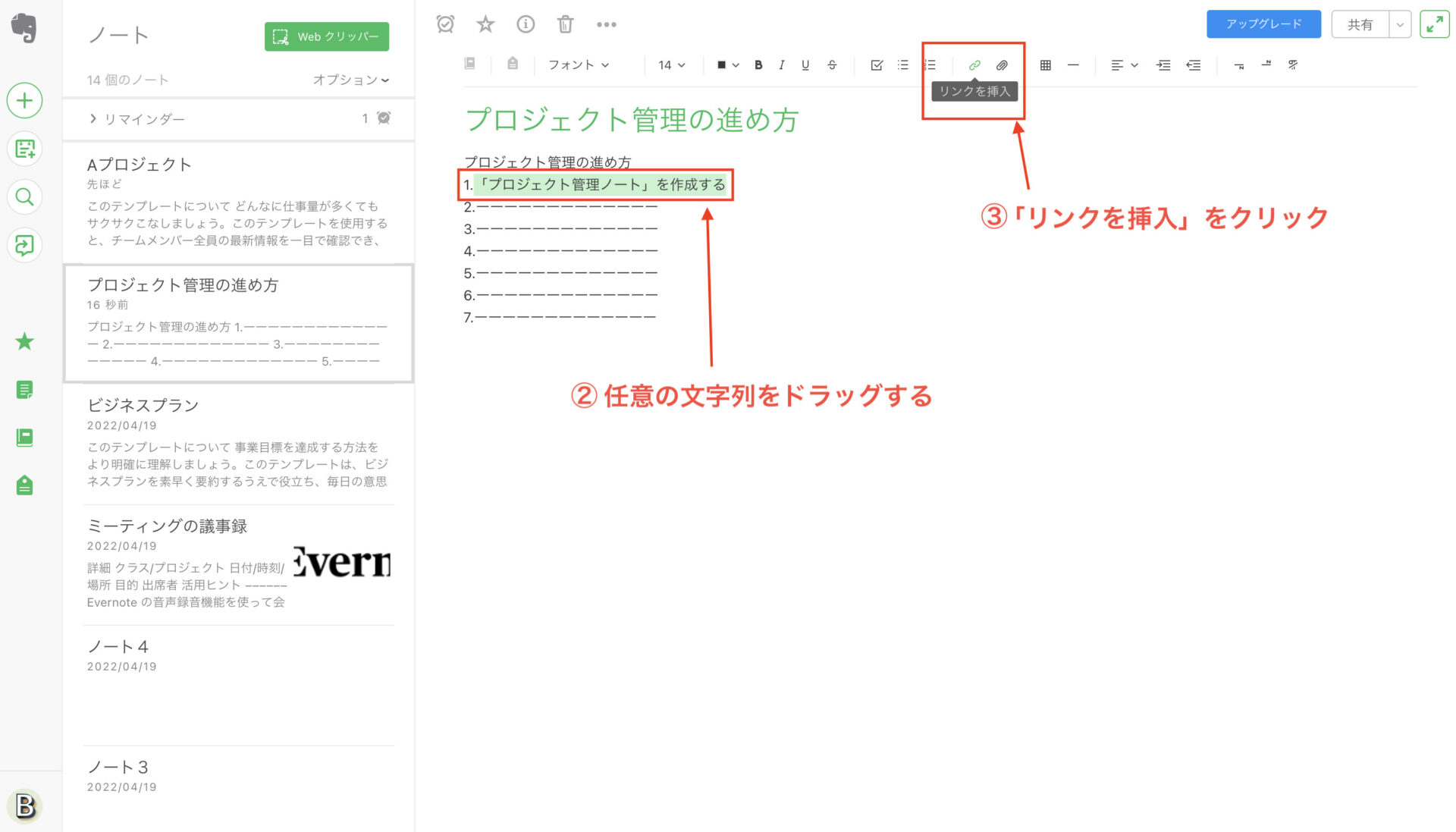
4.すると、ドラッグした文字列が青くなり、リンクとして機能します。
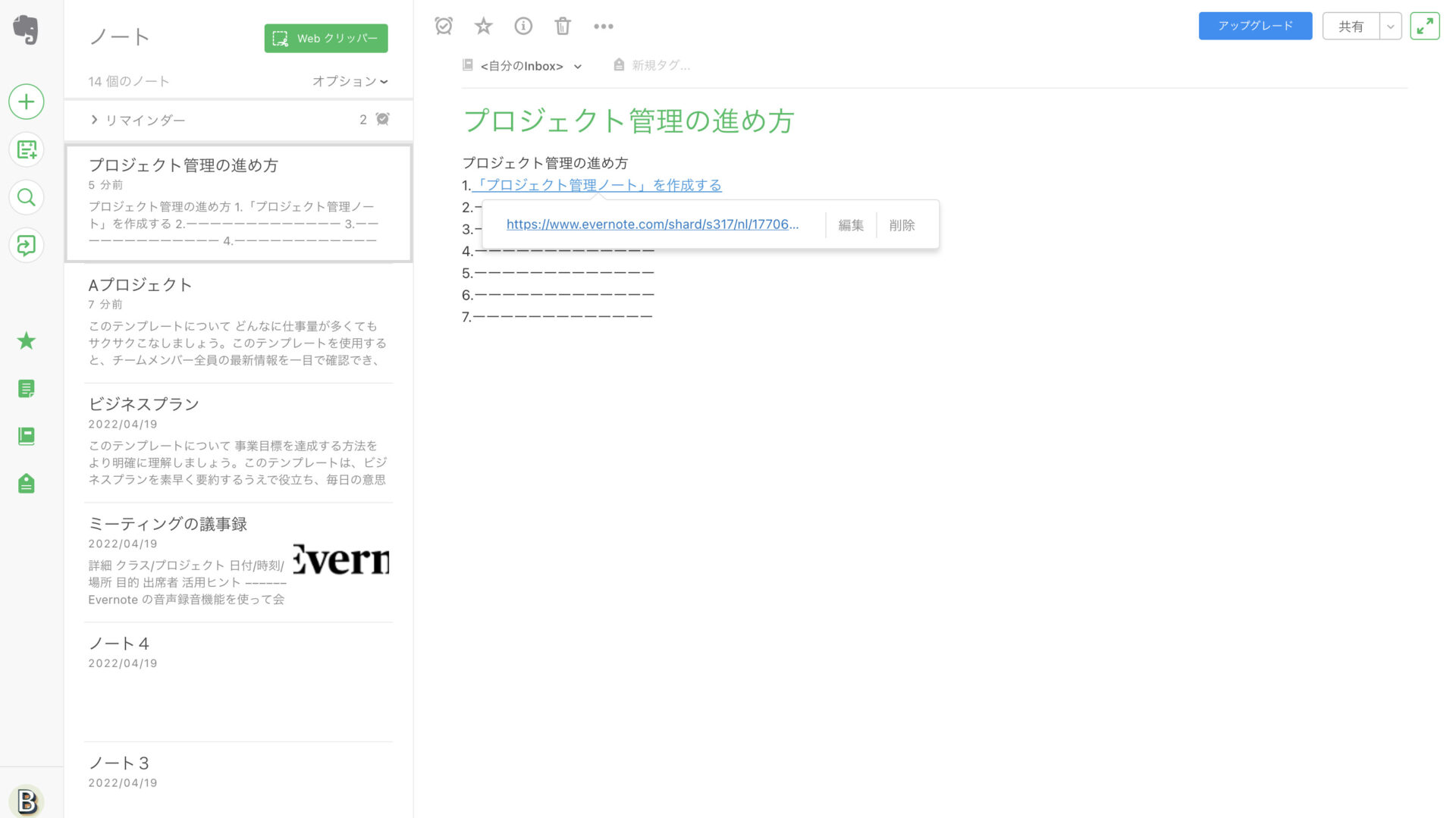
(2)Googleドライブと連携する
すべての情報をノートに残すのではなく、Googleドライブのデータをノートに貼り付ける方法も、以下2種類あります。
- Googleドライブの「ファイル」を、Evernoteのノートに貼り付ける
- Googleドライブの「共有リンク」を、Evernoteのノートに貼り付ける
とくに、2.の「Googleドライブのデータのリンク取得」は、Googleドライブを開き、右クリックで「リンクの取得」をクリックするだけです。
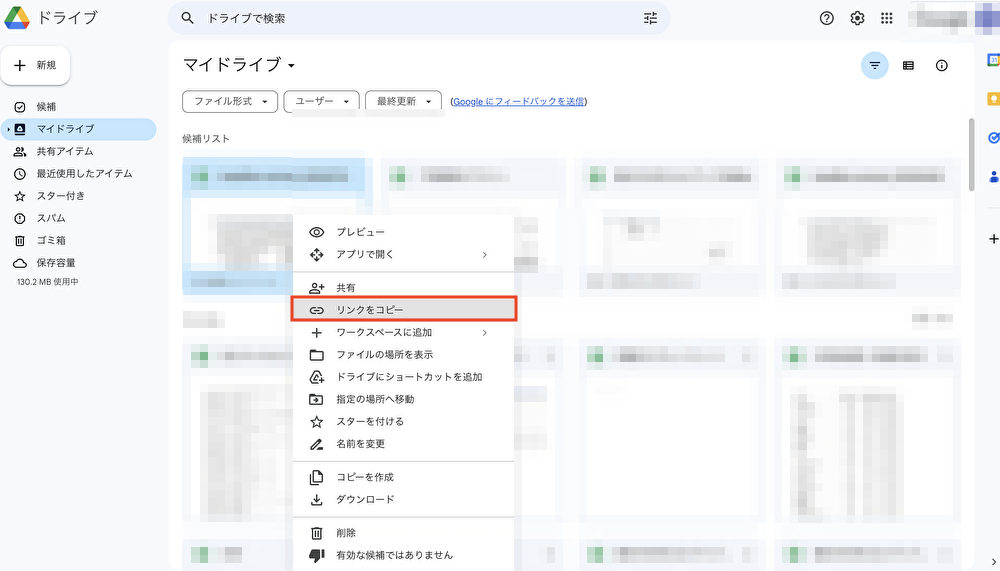
リンクのコピー後は、Evernoteに内部リンクをつなげる方法と同じく、ノート上にリンクを挿入すれば掲載できます。
(3)端末設定を更新する
「アクセスできる端末」の設定を見直して、更新することも有効です。
1.(Web版)Evernoteトップ画面左下のアイコンをクリックし、[設定]を選びます。
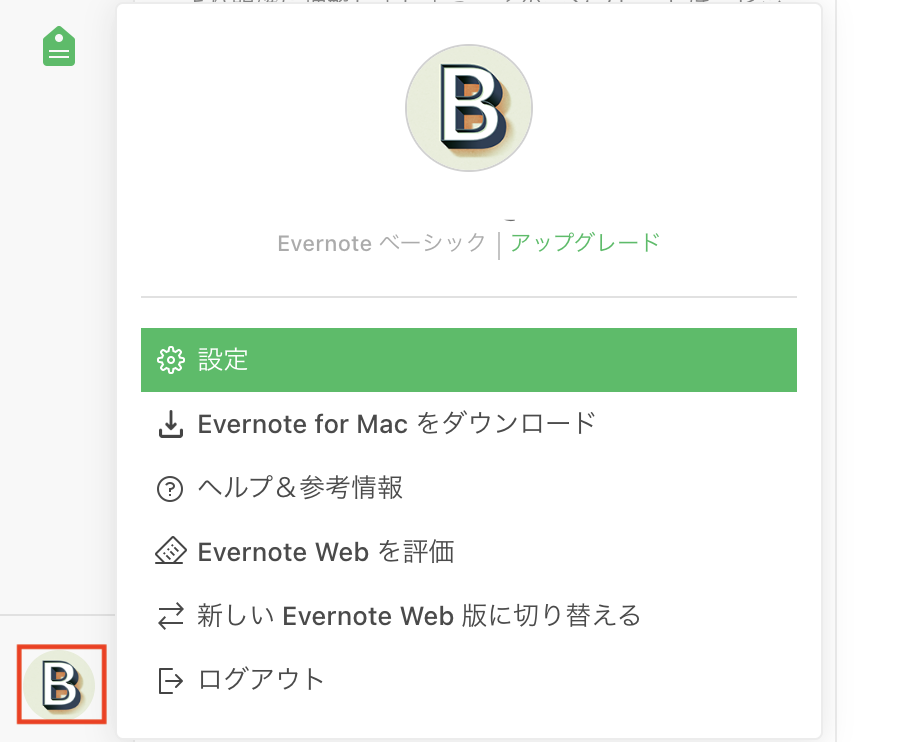
2.[アカウント]>[端末]を選択し、すでに使われていない端末の[アクセスを取り消す]を選びます。
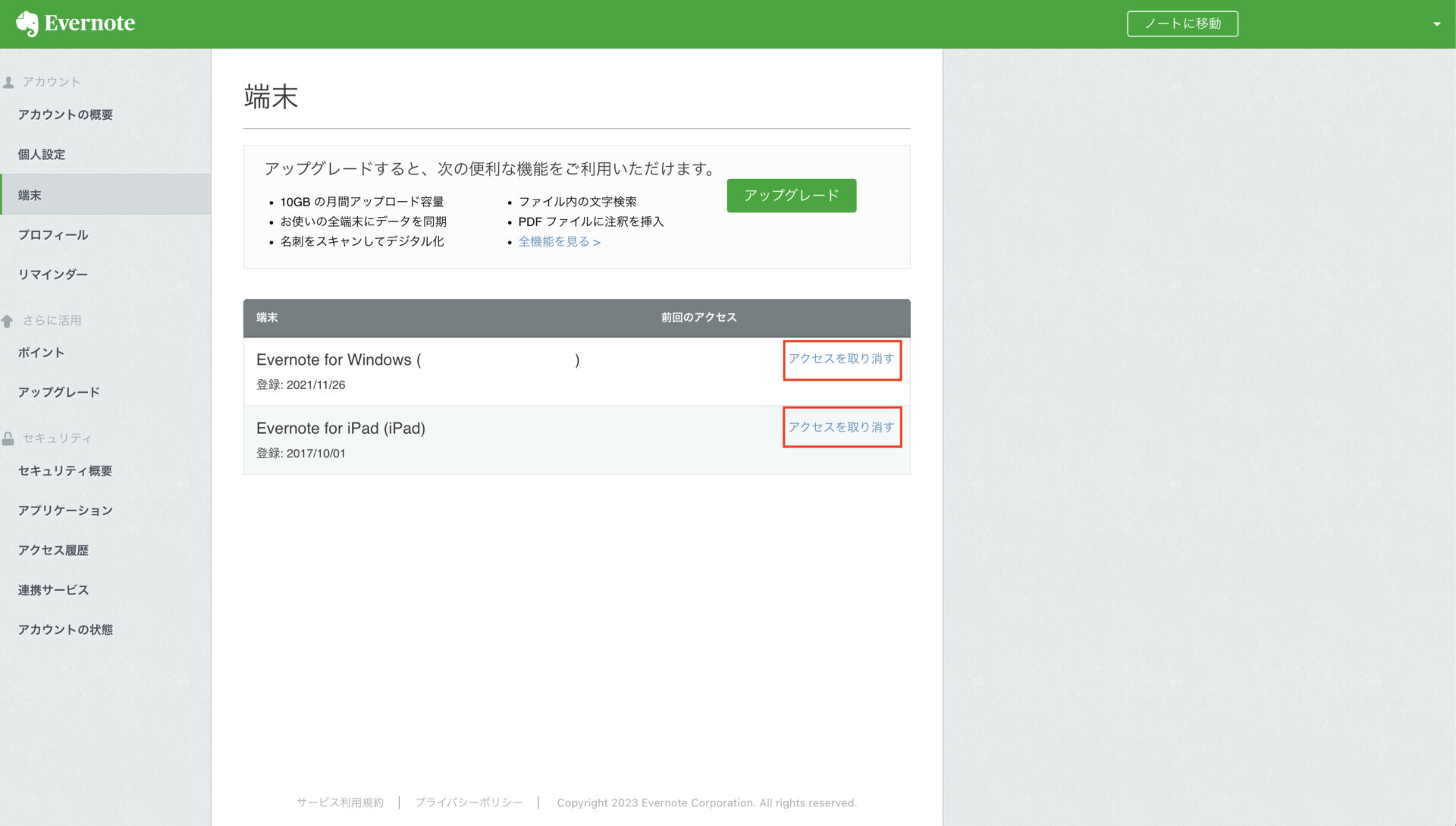
以上で設定は完了です。Web版で本作業をすると、デスクトップアプリではログアウトされた状態になるので、再度ログインすることで解決します。
(4)Windows編|データベースを最適化する
Windowsでは、Evernoteのデータベースを最適化することでも重い・遅い状態を解消できます。
- Evernoteを開き「Ctrlを押しながら」メニューバーの「ヘルプ」をクリック
- 「データベース最適化」をクリック
上記2ステップで簡単に最適化が完了します。データが不安な方は、念のためにバックアップを事前に取っておくとさらに安心です。
ただし、上記はEvernoteのバージョンによっては実施できないケースもあるため、対応不可能な場合はほかの対処法を試しましょう。
(5)iPhone・Android編|キャッシュを削除する
Evernoteでは、キャッシュを削除することでも動作が軽くなる場合があります。以下は、iPhone・Androidそれぞれでキャッシュを削除する方法です。
iPhoneの場合
- Evernoteアプリを起動し、[アカウント]>[サポート]を開く
- [キャッシュをクリア]をタップする
- 最後に[クリア]をタップする
Androidの場合
- [設定]>[アプリ]をタップする
- Evernoteを選択して[ストレージとキャッシュ]をタップする
- 最後に[キャッシュを削除]をタップする
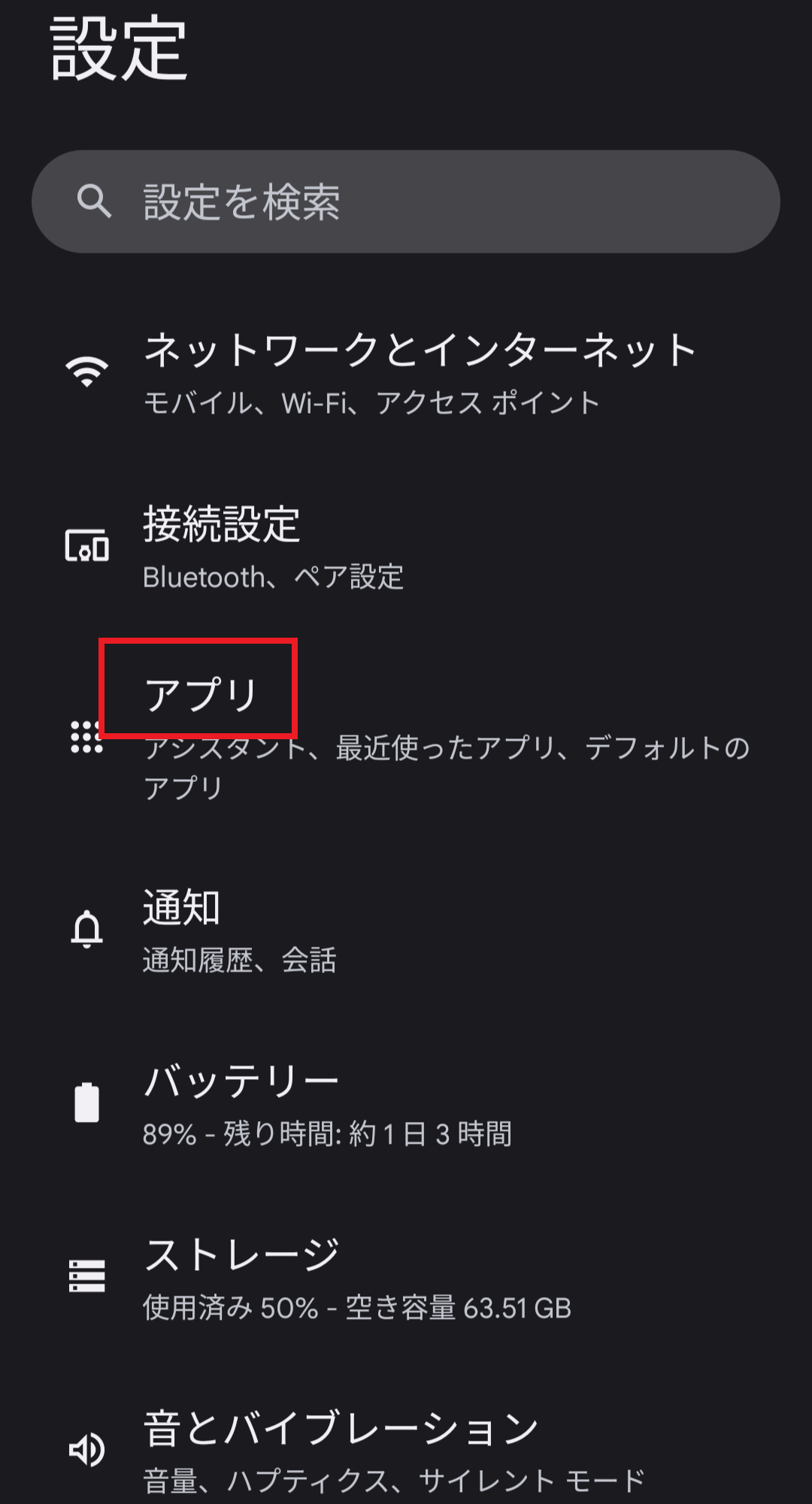
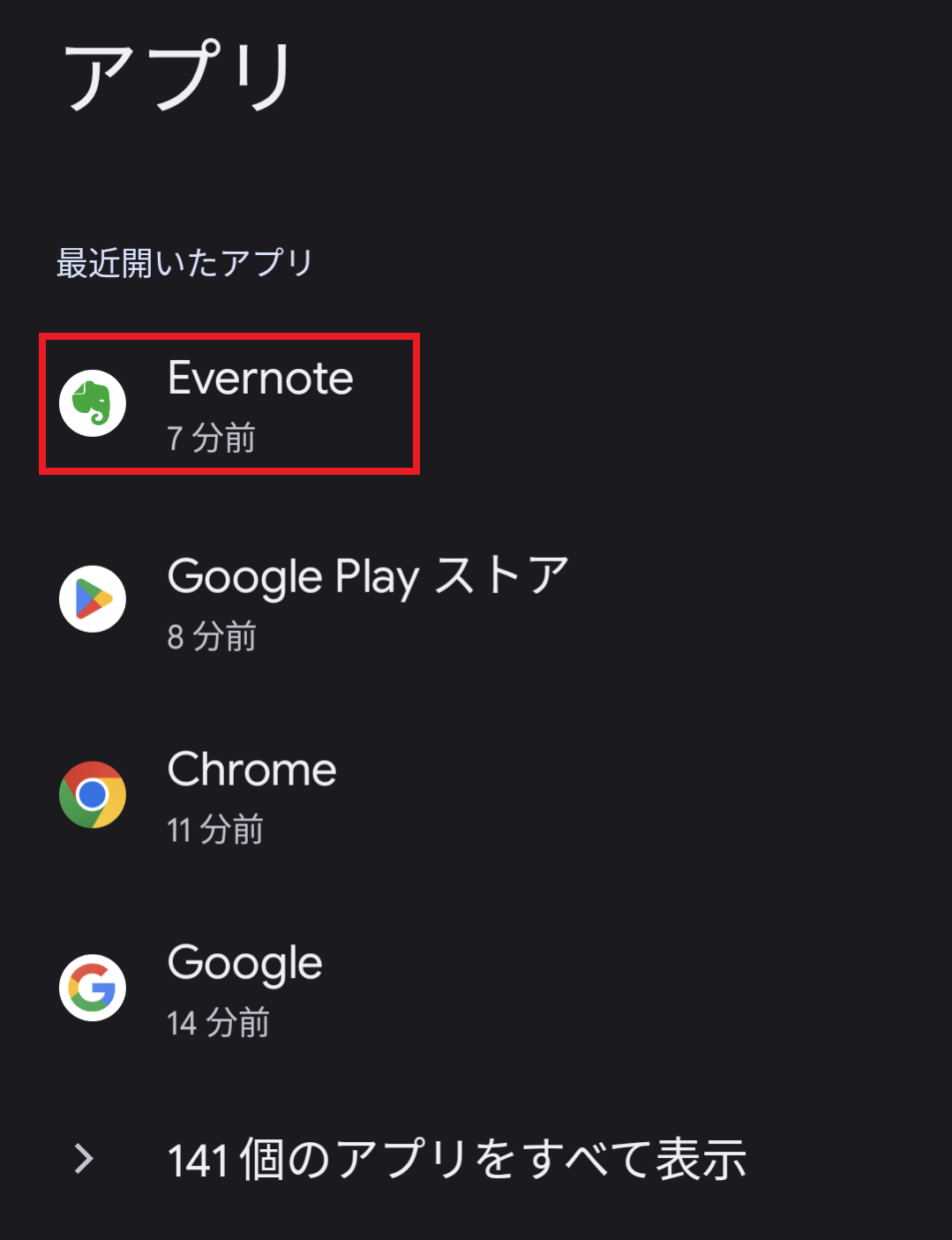
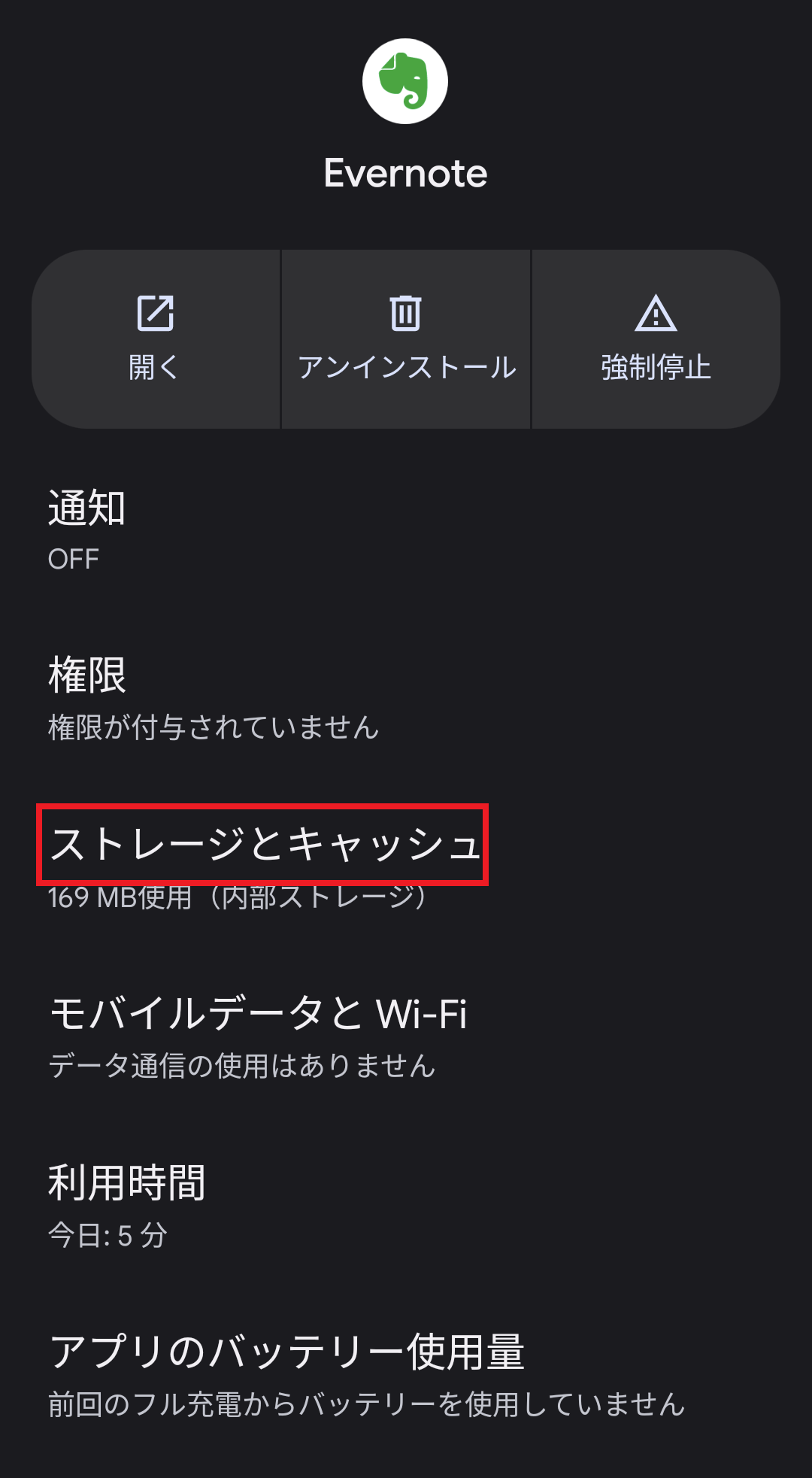
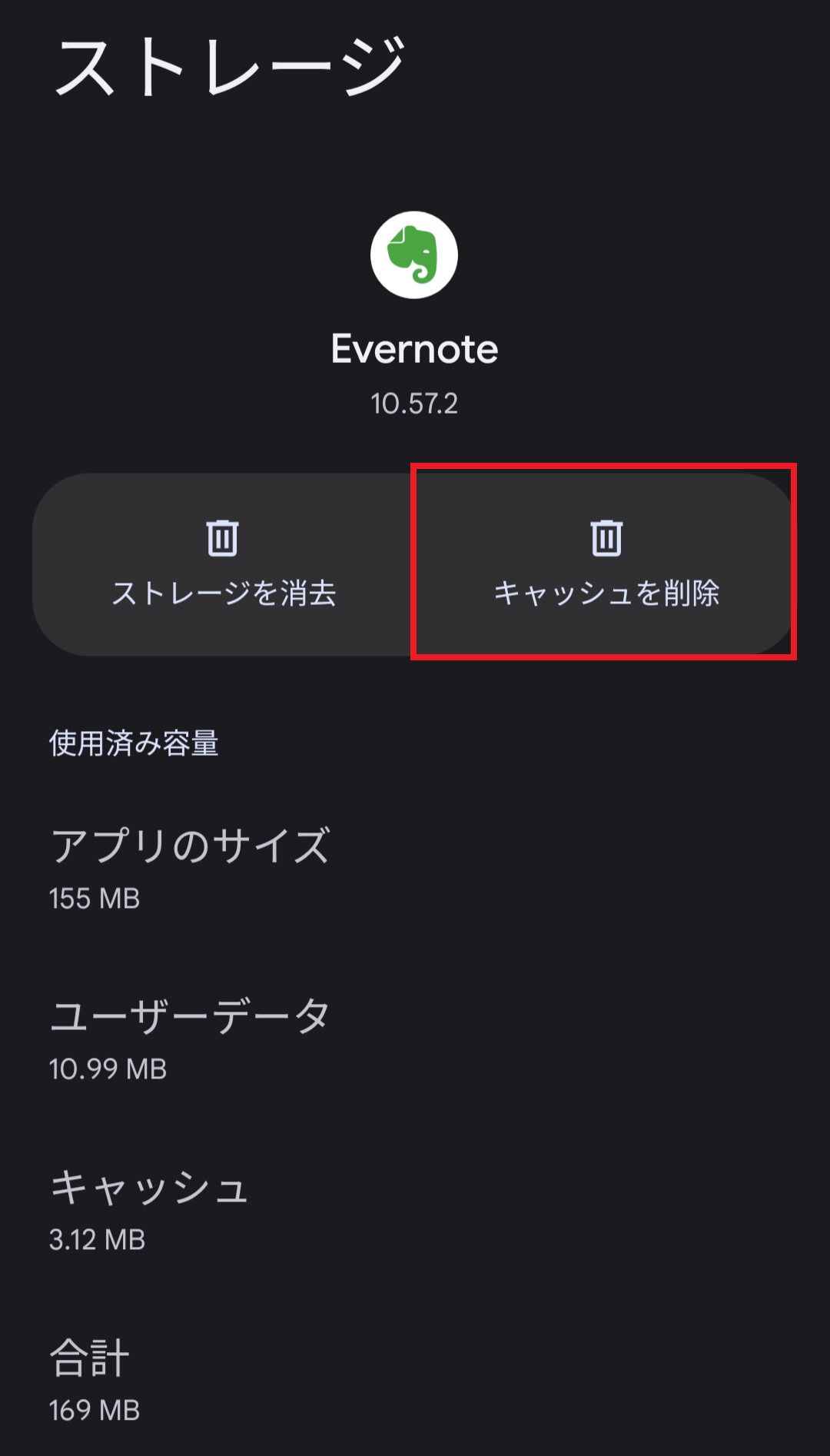
以上の操作で、iPhone・AndroidともにEvernoteのキャッシュを削除できます。
【これで解決】Evernoteよりもサクサク簡単に使える情報共有ツール
以下では、Evernoteよりもサクサク簡単に使える情報共有ツールをご紹介します。
Evernoteはノート数や容量、同期している端末の数によって重くなることがあります。一方で、Teamsプラン以外は「個人向け」のメモツールになるため、複数人でストレスなく使うには「2,100円/ユーザー/月」のTeamsプランに加入しなければなりません。
また、Evernoteは機能が豊富なので、メンバーのITリテラシーによっては上手く使えない恐れもあるのです。したがって、Evernoteではなく「シンプルで情報管理機能に過不足のないツール」へ乗り換えましょう。
結論、Evernoteの代替には非IT企業に勤める65歳以上のメンバーでも、即日で使えるほど簡単な情報管理ツール「Stock」一択です。
Stockの「ノート」を使えば、Evernoteよりも簡単に情報を残せるうえ、直感的な「フォルダ」でテーマごとにノートを振り分けられます。また、大人数での利用も想定しているので、ノートやフォルダが増えても動作が重くなることがありません。
チームの情報を最も簡単に共有・管理できる「Stock」

「Stock」|最もシンプルな情報ストックツール
Stockは、社内のあらゆる情報を、最も簡単に「ストック」できるツールです。「社内の情報を、簡単にストックする方法がない」という問題を解消します。
Stockを使えば、「ノート」の機能を利用して、要件などのテキスト情報や、画像やファイルなどのあらゆる情報を誰でも簡単に残せます。
また、「タスク」や「メッセージ」の機能を利用すると、ノートに記載したテーマごとにコミュニケーションを取ることができるため、あちこちに情報が分散せず、常に整理された状態で業務を遂行できます。
<Stockをおすすめするポイント>
- ITに詳しくない数人~数千人の企業向け
ITの専門知識がなくても問題なく、あらゆる企業が簡単に始められます。
- とにかくシンプルで、誰でも使える
余計な機能は一切なくシンプルなツールなので、誰でも簡単に情報を残せます。
- 驚くほど簡単に「情報ストック」と「タスク管理」ができる
社内の共有情報等の「情報ストック」が驚くほどしやすく、さらに直感的な「タスク管理」も可能です。
<Stockの口コミ・評判>

塩出 祐貴さん
松山ヤクルト販売株式会社 |
|
「強烈な『ITアレルギー』がある弊社にも、Stockならば、一切混乱なく導入できました」 ★★★★★ 5.0 弊社の宅配部門のスタッフの半分近くは50代以上と高齢で、キーボード入力が苦手なスタッフもいるほど、ITツールへの強い抵抗感がありました。しかし、Stockは他ツールに比べて圧倒的にシンプルで、直感的に使えるため、予想通り非常にスムーズに使い始めることができました。 |

加井 夕子 さん、海野 紘子 さん
SBIビジネス・イノベーター株式会社 |
|
「SBIグループの厳格なセキュリティ基準をも満たす、誰にでもお勧めの情報ストックツールです」 ★★★★★ 5.0 当社が導入するシステムには非常に厳格なセキュリティ基準を満たすことが要求されていますが、Stockのシステムは極めて高度なセキュリティ基準で開発・運営されているため、SBIグループのセキュリティ基準でも全く問題なく導入することができました。 |

江藤 美帆さん
栃木サッカークラブ(栃木SC) |
|
「ナレッジが属人化しやすいプロスポーツクラブには、Stockを非常に強くお勧めします!」 ★★★★★ 5.0 元々悩んでいた『ナレッジがブラックボックス化してしまう』という問題が、驚くほどうまく解消されました。 『Stockさえ見れば、すぐに必要な情報を把握できる』という状況を作り出すことに成功し、明らかに生産性が向上しました。 |
<Stockの料金>
- フリープラン :無料
- ビジネスプラン :500円/ユーザー/月
- エンタープライズプラン :1,000円/ユーザー/月
StockにEvernoteのデータをインポートする方法
Stockは「Evernoteからのインポート機能」を実装しているので、Evernoteで作成したあらゆるデータをStockへインポートできます。具体的な方法は以下の通りです。
1. 画面右上の[設定]>[ユーザー名]をクリックします。
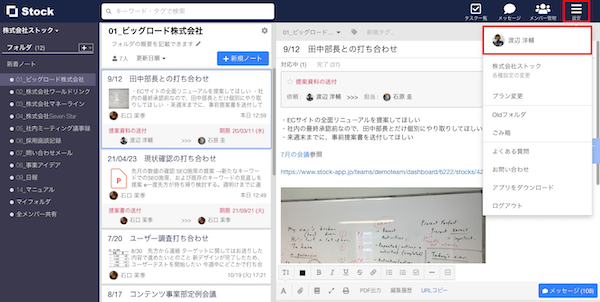
2. 左側メニューの[Evernoteインポート]を選択し、[Evernoteにログイン]をクリックします。
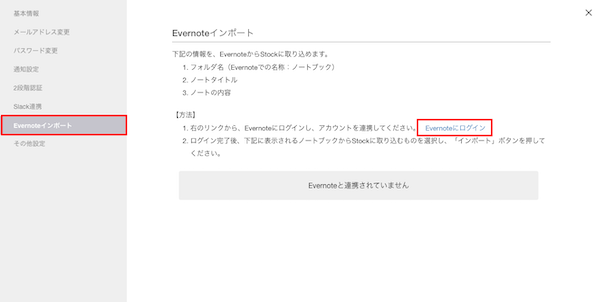
3. Evernoteの画面に遷移したら[承認する]ボタンをクリックします。Evernoteにログインされていない場合には、一度ログイン画面に遷移します。
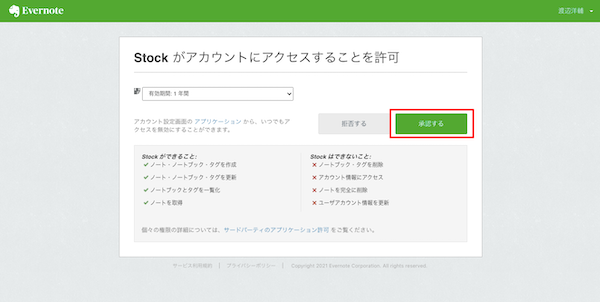
4. Evernoteのノートブックの一覧が表示されたら、Stockにインポートしたいノートブックを選択します。ただし、連携者が作成したノートブック以外のノートブックは、インポート対象外となるので注意が必要です。
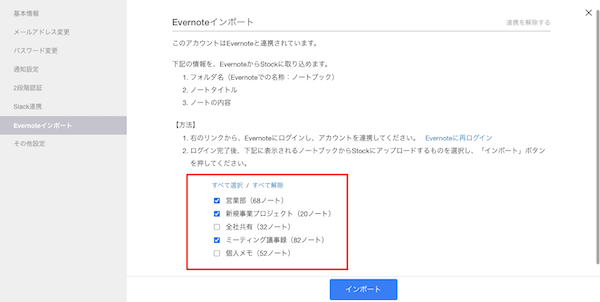
5. [インポート]ボタンをクリックします。
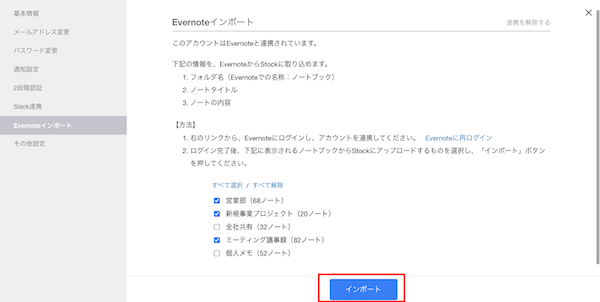
その後、通知メールが届けばインストールは完了です。
一方、インポートにより利用プランの上限を超えると失敗してしまう点に注意です。その場合は通知メールが届くので、メールの指示通りに再度インポートを実行しましょう。
インポートにおける3つの注意点
EvernoteのデータをStockへインポートするときは以下の3点に注意しましょう。
- Evernote連携機能は、パソコンのブラウザ版(Google Chromeなど)でのみ利用できます。
- フォントや文字のサイズなど、Evernoteに特有の機能はStockへ正しくインポートできない場合があります。
- ノートや画像、ファイルの数が多いとインポートに時間がかかる場合もあります。
上記の点に注意しつつ、インポート機能を使って情報の種類ごとにEvernoteとStockを分けるのも効果的です。たとえば、「Stock」には Evernoteにはない「メッセージ機能」も備わっているので、スムーズな情報共有が実現します。
Evernoteが重い・遅いときの原因と対処法まとめ
ここまで、Evernoteが重い・遅いときの原因と対処法を中心に解説しました。
Evernoteはノートの数や容量、同期している端末のアクセスが多いほど重くなってしまいます。そのため、定期的に「ノートの分割」「アクセス端末の見直し」をしなければなりません。
しかし、日々の業務で忙しいなか、ノート容量やアクセス数を見直さなければならないのは非効率です。したがって、ノート数やアクセス数を気にすることなく「簡単に情報管理できるツール」を活用すれば、ツールが重い・遅いストレスも発生しません。
そこで、Evernoteからの乗り換え実績も豊富であり、誰もが即日で使えるほど操作性の良い「Stock」が最適です。実際に、非IT企業を中心に200,000社以上の企業が、情報管理の効率化を実現しています。
無料登録は1分で完了するので、ぜひ「Stock」を導入し、Evernoteよりもシンプルに情報管理できる環境を作りましょう。



